
שיטה 1: ביטול הפרעות חיצוניות
- אם המכשיר נמצא במקרה מגן, סרט או זכוכית מודבק על זה, ודא כי הם לא חופפים את אזור המיקום של הדובר. אפילו החפיפה החלקית של הרשת עשויה להשפיע על נפח הנאום של השיח במהלך שיחת טלפון.
- נקו את הרשת הדינמיקה, שכן הרס המכשיר תקוע בו ומבקשת את הלכלוך כתוצאה מהפעולה ארוכת טווח של המכשיר. בהתחלה, פשוט מכה אותו, אם אפשר, להשתמש בלון אוויר סחוט. בעדינות להסיר את הלכלוך עם איזה אובייקט חד, למשל, קיסם, או תנועות חלקות, לנקות את הסריג עם מברשת שיניים עם זיפים רכים ויבשים. בסופו של דבר, להשתמש קלטת דביק כדי להסיר חלקיקי אשפה מן פני השטח של הרשת, ולאחר מכן בעדינות לנגב את אזור הדינמיקה לחה באלכוהול עם כותנה שרביט.
שיטה 2: הגדרות מערכת
צליל של דובר שיחה יכול להיות מושתק על ידי המשתמש במקרה או מוגדר כברירת מחדל לבטיחות עבור איברי השמיעה. כדי להוסיף אותו, תחילה לעשות אתגר, לחכות לתגובת המנוי ולחץ על כפתור עוצמת הקול הממוקם על מקרה החומרה.
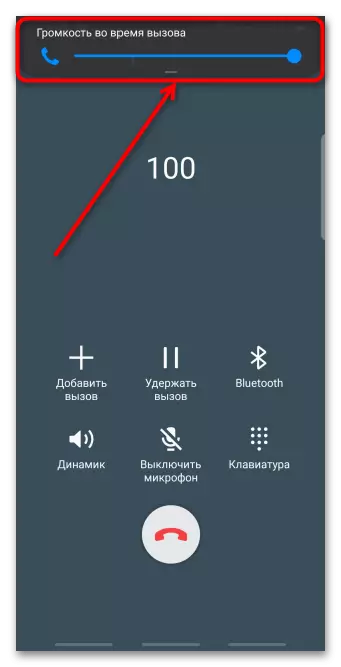
שיטה 3: תפריט הנדסה
בטלפונים חכמים רבים עם אנדרואיד, יש תפריט הנדסה - מוסתר מהקטע ההגדרות הכללי המיועד לבדיקה ולפעמים ולהתאים את המרכיבים השונים של המכשיר. המבנה והיכולות שלה במכשירים של דגמים שונים עשויים להיות שונים. אחד התפריטים הנדסיים פונקציונליים מובנית בטלפונים עם מעבדי Mediatek. בדוגמה שלו, אנו נראה כיצד להגדיל את נפח הדובר המדובר.
תשומת הלב! לפני שינוי כל הפרמטרים במצב הנדסי, אל תשכח לשנן את ערכי המקור שלהם לחזור אליהם אם משהו משתבש.
כדי להזין את התפריט הנדסי, ככלל, עליך להזין קוד מיוחד, ועל התקנים עם שבבי Mediatek, באפשרותך להפעיל אותו באמצעות יישום מצב ההנדסה של MTK.
- להפעיל מצב הנדסה. לשם כך, השתמש ביישום הנ"ל או הזן שילוב ב- Dialer - * # # # 3646633 # * # *.

הקוד שצוין אינו מתאים לכל המכשירים. באתר שלנו יש מאמר נפרד עם הוראות להפעלת התפריט הנדסי בכל טלפון חכם.
קרא עוד: כיצד להזין את התפריט הנדסי ב- Android
- עבור אל הכרטיסייה "חומרה בדיקת" ולפתוח את הקטע "אודיו".
- ישנם מספר קטעים כאן כדי להגדיר צליל במצבים שונים - עם אוזניות מחובר, במצב רמקול וכו ' אנו מעוניינים בפריט הראשון "מצב רגיל" - מצב רגיל הפעיל כאשר התקנים אחרים מחוברים לטלפון.
- לחץ על "סוג" בשדה וברשימה, בחר "SPH" - דובר מדובר. אם יש שניים מהם בטלפון החכם, אשר קורה לעתים רחוקות, אז אתה יכול להגדיר את הפרמטר "SPH2".
- על המסך אנו רואים את הערך הנוכחי של הדובר שיחה.
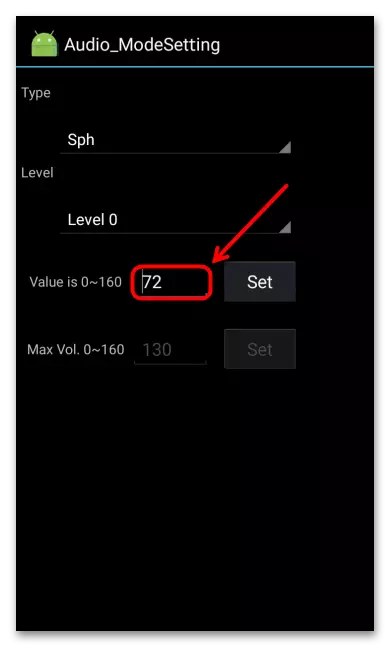
כדי לשפר את עוצמת הקול שלה ישנן מספר רמות. לחץ על "רמה" בשדה ובחר רמה זו שבה הערך יהיה גבוה יותר מאשר המקור,
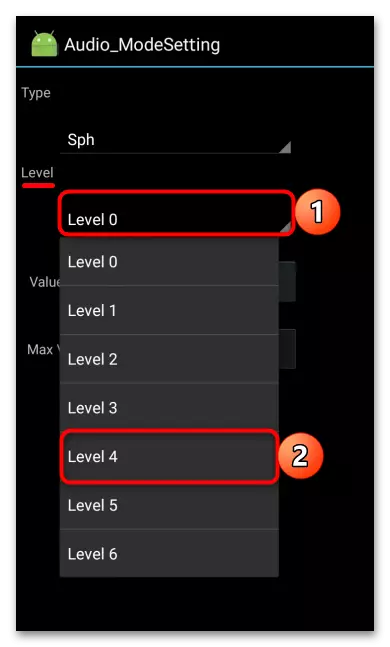
ולאחר מכן tapack "להגדיר" כדי ליישם את השינויים.
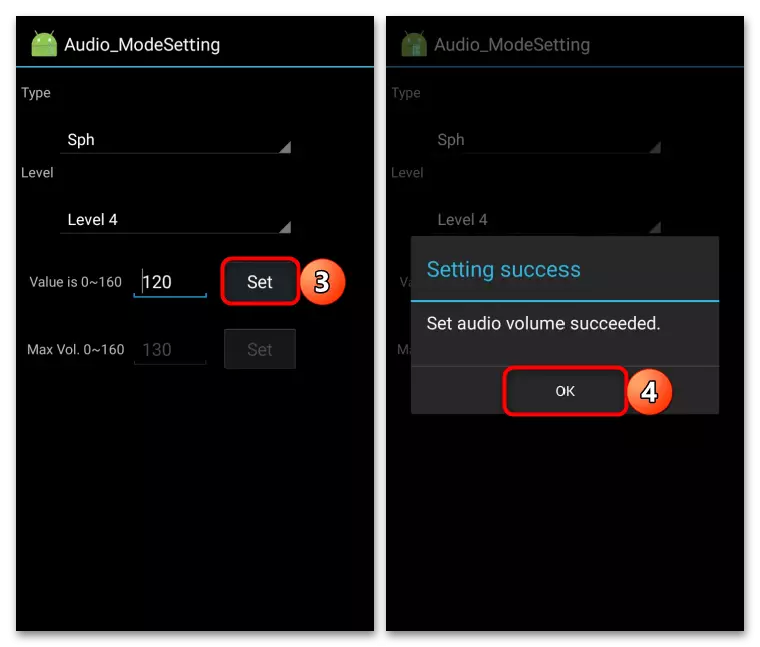
או להגדיר את הערכים באופן ידני בתוך האפשרות וגם לאשר אותם. לא מומלץ להגדיר ערכים מקסימליים, שכן הדבר עלול להשפיע לא רק על איכות הצליל, אלא גם להוביל ללבוש מהר יותר של הדינמיקה. כבה את מצב ההנדסה והפעל מחדש את הטלפון.
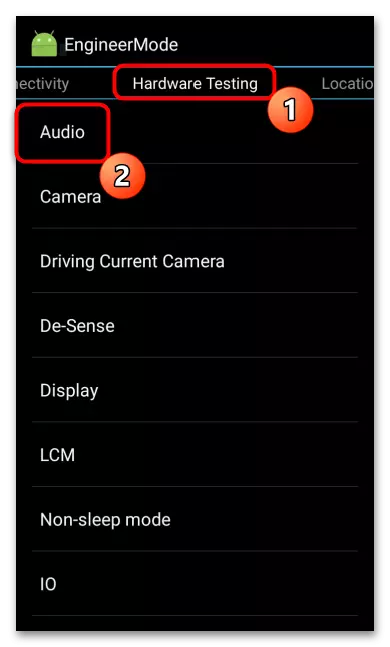
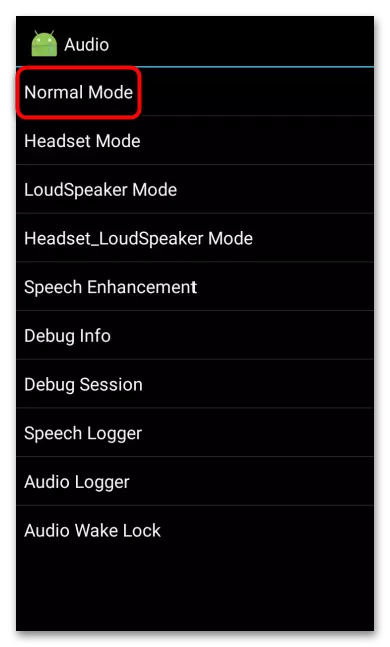


שיטה 4: רך מיוחד
ל- Google Play Markt יש תוכנה לשיפור הצליל במכשירי אנדרואיד, שחלקן תומכות בהגדרת עוצמת הקול של הדובר. שקול שיטה זו בדוגמה של יישום מגבר הצליל.
- הפעל תוכנית יישום. על המסך הראשי יהיה בקנה מידה של הגדלת נפח של צלצול, הודעות, שעון מעורר, וכו '
- עבור אל הקטע "קול" ופשוט לגרור את המחוון ימינה, אם הזדמנות כזו היא.
- כדי להגדיל את עוצמת הקול של כל הצלילים במכשיר, הקש על הלחצן "מקסימום".
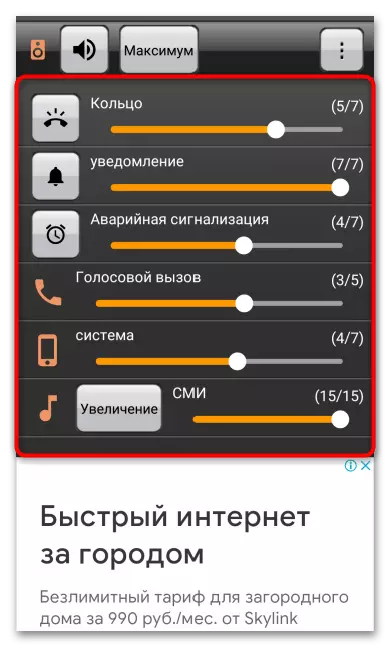
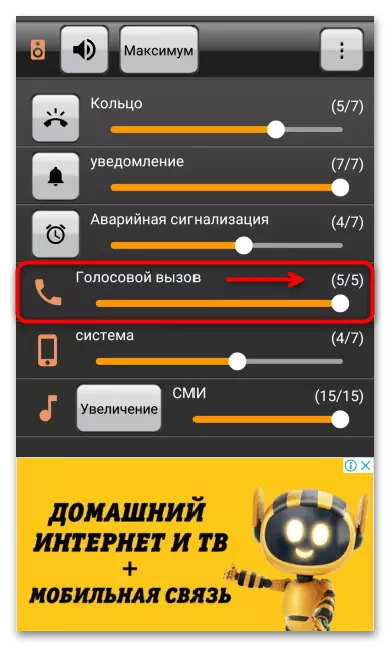
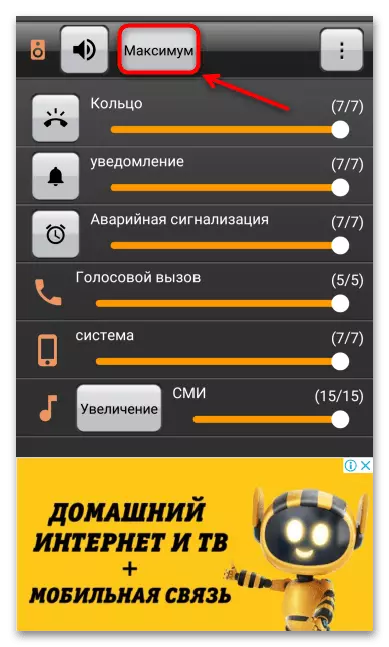
ראה גם:
יישומים להגברת צליל על אנדרואיד
דרכים להגדיל את הצליל באוזניות על אנדרואיד
